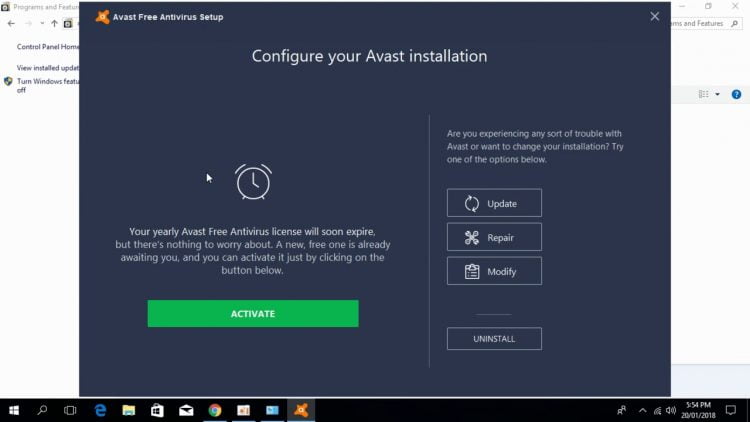Deskripsi: Antivirus terkadang mendeteksi file normal sebagai virus. Kamu perlu mematikan antivirus sementara waktu. Berikut cara mematikan antivirus pada windows 10.
Keberadaan antivirus memang sangat penting untuk menjaga komputer dari gangguan virus berbahaya. Apabila sudah terinfeksi virus, komputer bisa mengalami penurunan kinerja sampai rusak secara permanen. Namun tahukah kamu, antivirus bisa salah mendeteksi virus? Contohnya Windows Defender.
Jenis antivirus bawaan dari windows 10 itu terkadang mendeteksi file/aplikasi normal sebagai virus. Jika dibiarkan terus menerus, hal tersebut bisa sangat menghambat aktivitas kamu di pc/laptop. Berikut cara mematikan antivirus pada windows 10 (permanen/sementara).
Cara Mematikan Antivirus Windows 10 Lewat Windows Security
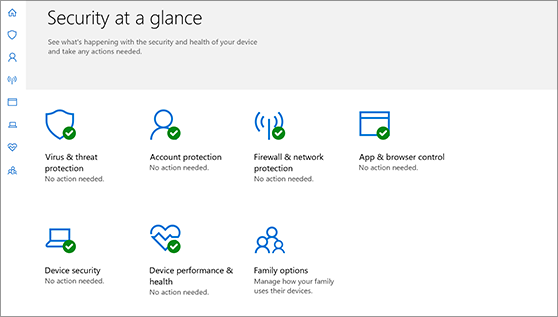
Windows security adalah nama windows defender versi terbaru. Nah untuk langkah yang pertama, kamu bisa mematikan windows security/defender lewat fitur antivirus itu sendiri. Cara ini dipakai untuk mematikan antivirus sementara waktu saja.
Misalnya ketika windows security/defender mendeteksi aplikasi normal sebagai virus. Atau mendeteksi file normal sebagai virus berbahaya. Matikan saja antivirusnya sementara, sampai kamu benar-benar selesai melakukan aktivitas yang berkaitan dengan file/aplikasi tersebut.
Berikut cara mematikan windows defender atau windows security lewat fitur antivirus itu sendiri untuk sementara waktu. Tenang saja, Bisa diaktifkan kembali kok!
- Buka aplikasi Windows Security/Windows Defender, lewat Start menu, ketik “Windows Defender”, atau “Windows Security”.
- Di menu utama fitur antivirus tersebut, pilih opsi “Virus & Threat Protection”.
- Di laman Virus & Threat Protection, kamu akan dihadapkan pada beberapa opsi. Cari dan pilih opsi yang bertuliskan “Manage Setting”. Toolbar nya ada di bawah sendiri.
- Disitu kamu akan melihat ada 2 toggle yang semuanya bergeser di tulisan “On”. Untuk mematikan Windows Defender sementara waktu, geser toggle pada opsi “Real-Time Protection” dari On menjadi Off.
- Karena antivirus bawaan windows 10 ini cukup sensitif, kamu akan menerima pop-up konfirmasi mengenai perubahan device yang terjadi. Langsung saja klik “Yes” pada opsi yang diberikan.
- Selesai. Kini Windows Defender / Windows Security telah dinonaktifkan sementara waktu.
Jika kamu ingin menghidupkan antivirus bawaan windows 10 itu lagi, ikuti langkah-langkah yang sama seperti diatas. Sampai di step ke 4, kamu tinggal ubah toggle pada “Real-Time Protection” dari Off menjadi On. Selesai.
Cara Mematikan Antivirus Windows 10 Lewat Registry Editor

Jika kamu ingin membuat windows defender tidak ada alias mematikannya secara permanen, kamu bisa menggunakan fitur registry editor ini. Dimana fitur registry ini menyimpan semua database OS windows tanpa terkecuali windows defender. Nggak usah lama-lama lagi, berikut tutorialnya.
-
- Buka start menu atau bisa tekan tombol “Windows+R”, lalu ketikkan “Regedit” pada kolom pencarian. Tunggu sampai aplikasi registry editor ini muncul, lalu di klik.
- Akan muncul pop-up untuk meminta konfirmasi dari kamu mengenai aplikasi registry edit. Klik saja “Yes” untuk lanjut ke halaman berikutnya
- Copy-paste link ini pada kolom “Address Bar” lalu tekan enter :
HKEY_LOCAL_MACHINE/Software/Policies/Microsoft/ Windows Defender
-
- Kamu akan langsung ada di laman Windows Defender. Langkah selanjutnya, klik kanan pada folder yang telah di rename tadi, kemudian klik opsi New lalu pilih DWORD (32-Bit) Value.
- Ketik nama “DisableAntiSpyware” atau “DisableRealtimeMonitoring”, kemudian tekan enter.
- Klik kanan pada file yang sudah diberi nama tadi, pilih opsi “Modify”
- Hapus dan tuliskan angka 1 di kolom “Value Data”, untuk mematikan fitur Windows Defender di windows 10 secara permanen. Jangan lupa klik Ok.
- Selesai
- Reboot komputer kamu, dan Windows Defender berhasil dimatikan permanen.
Khusus untuk tutorial lewat registry editor ini, resikonya bisa menimbulkan masalah/error pada sistem pc. Namun jika kamu melakukan semua caranya dengan benar tanpa kesalahan, maka cara mematikan antivirus ini aman-aman saja untuk dicoba.
Cara Mematikan Antivirus Windows 10 Lewat Local Group Policy
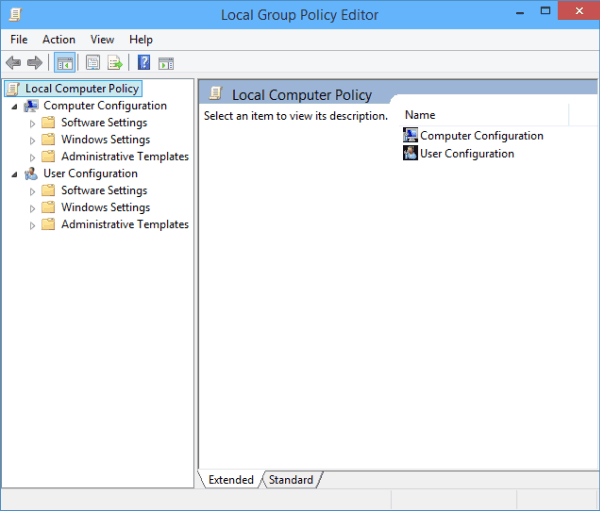
Ini juga termasuk fitur bawaan windows 10 yang bisa digunakan untuk membuat, melihat serta memodifikasi group police. Namun selain itu, local group policy ini juga bisa digunakan untuk mematikan windows defender secara permanen. Berikut tutorial lengkapnya
- Tekan tombol “Windows+R” secara bersamaan pada keyboard. Ketika fitur RUN sudah terbuka, tuliskan “gpedit.msc” lalu tekan enter
- Setelah itu, laman Local Group Policy akan terbuka. Kamu harus menemukan Windows Defender Antivirus untuk bisa mematikan antivirus tersebut secara permanen.
- Pertama, klik Computer Configuration, lalu klik Administrative Templates, kemudian pilih Windows Components, dan terakhir Windows Defender Antivirus.
- Setelah berada di laman Windows Defender Antivirus, cari menu “Turn Off Windows Defender Antivirus”
- Klik 2 kali (Double klik) pada opsi tersebut, kemudian pilih bagian “Enable” untuk membuat antivirus tersebut non-aktif. Jika sudah, klik ‘Ok’ dan restart komputer/laptop kamu.
- Selesai. Antivirus bawaan windows 10 tersebut telah dimatikan secara permanen.
Cara Mematikan Antivirus Windows 10 dengan Defender Control
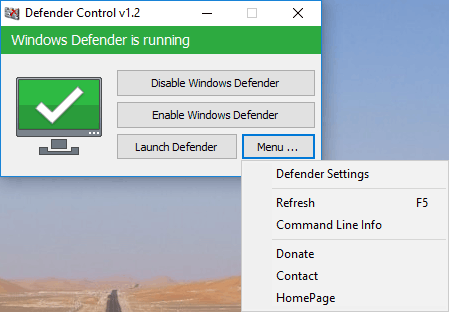
Jika windows defender tidak bisa dimatikan/dinonaktifkan dengan 3 cara di atas, kamu bisa mencoba mematikan antivirus tersebut lewat aplikasi pihak ketiga. Itu adalah aplikasi yang mampu mengontrol windows defender hanya dengan sekali klik saja. Berikut tutorial lengkapnya.
- Sebelumnya, kamu bisa download aplikasi Defender Control lewat google terlebih dahulu.
- Kemudian, buka aplikasi tersebut.
- Jika Windows Defender masih aktif, maka aplikasi tersebut akan berwarna hijau. Untuk mematikannya, kamu bisa klik opsi “Disable Windows Defender”.
- Secara otomatis, fitur antivirus tersebut akan langsung mati dan aplikasi defender control ini akan langsung berubah warna menjadi merah.
- Jika ingin dinyalakan lagi, klik tombol “Enable Windows Defender”. Mudah sekali bukan?
Windows defender adalah fitur antivirus bawaan yang cukup sensitif terhadap file/aplikasi baru. Maka dari itu, keberadaan windows defender sempat menuai pro-kontra di awal peresmiannya. Semoga informasi tentang cara mematikan antivirus pada windows 10 ini bisa bermanfaat ya. Selamat mencoba!
Baca Juga :